複数のパソコンを使っていて、「マウスの切り替えが面倒」「作業が中断されてストレス…」と感じたことはありませんか?
在宅勤務、オフィスワーク、副業、動画編集…
複数デバイスを行き来する今の働き方だからこそ、「スムーズな操作性」や「静音性」は外せないポイントですよね。
私も長年、仕事用・私用のPCを使い分ける中で、マウスの切り替えストレスやカチカチ音による集中の妨げに悩んでいました。
そんな悩みを一気に解消してくれたのが、Logicoolの高コスパ・高機能マウス M750です。
今回はそのM750を実際に使ってみたからこそ分かった「静音性・使い心地・複数デバイス対応の快適さ」などを、正直にレビューしていきます!
Logicool M750 の魅力はこちら!
- 複数PCをワンタッチで切り替えできる「Easy-Switch」対応
- カチカチ音を抑えた静音クリックで快適な作業空間に
- Bluetooth / Logi Bolt の3種接続に対応
- DPI(ポインタ速度)の切り替えが可能で作業スタイルに合わせやすい
- SMARTWHEEL搭載で、精密スクロールと高速スクロールを自動切り替え
- 手のサイズに合わせて「Mサイズ」「Lサイズ」から選べる2サイズ展開
- Logicool Options+対応でボタンカスタマイズも自在
- 5000円以下で買える、驚きのコストパフォーマンス
結論:静音&高機能で仕事にぴったり!毎日の作業がグッと快適になる万能マウス
Logicool M750は、静音性・快適なスクロール・複数デバイス対応など、仕事に必要な機能をしっかり備えた“使えるマウス”です。
しかも、Logicool製で信頼性も高く、価格はなんと5000円以下。
「静かで快適に使えて、機能性も妥協したくない」
そんなビジネスパーソンや在宅ワーカーにとって、まさに“仕事にもってこい”の1台です。
✅ Logicool M750はこんな人に最適
どれか1つでも当てはまれば、Logicool M750はかなりおすすめです!
- テレワークやオフィスで静かに作業したい
⇒ 静音スイッチ搭載で、カチカチ音をしっかりカット - 複数のPCやタブレットを使い分けている
⇒ Easy-Switch対応で、3台までワンタッチで切り替え可能 - 長時間マウスを使ってもストレスなく作業したい
⇒ SMARTWHEELでスクロールが快適&DPI調整で自分好みに設定可能 - 手のサイズに合うフィット感を重視したい
⇒ M/Lの2サイズ展開で、無理なく手にフィット - 安定した接続とカスタマイズ性もほしい
⇒ Bluetooth / Logi Bolt 対応、Logicool Options+で操作を自分仕様に - 安心のブランドでコスパのいいマウスを探している
⇒ 高機能なのに5000円以下。コストパフォーマンス抜群!
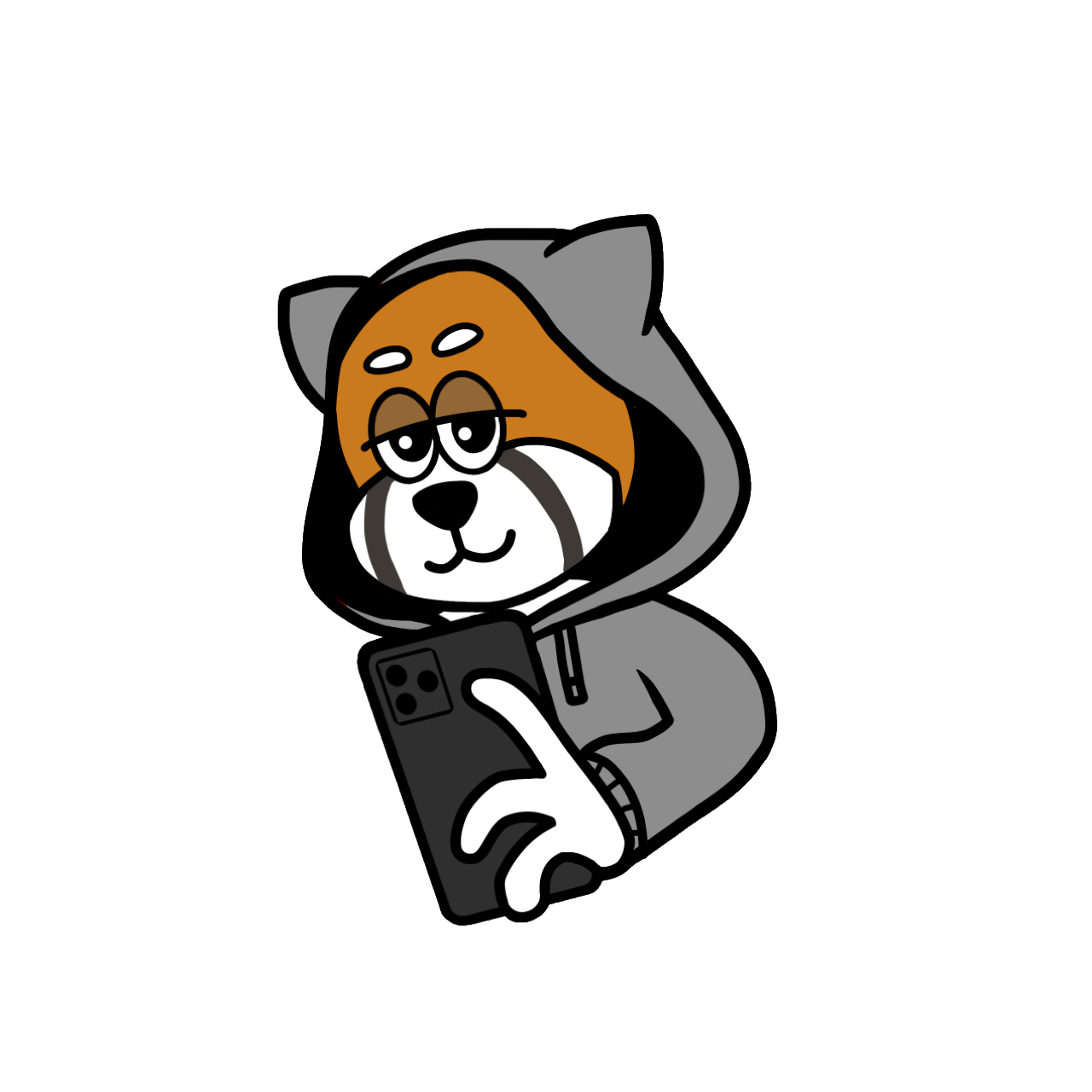
✅ 総評:毎日使うマウスだからこそ、静か・快適・便利が揃ったM750が“ちょうどいい”
Logicool M750は、派手さはないけれど、必要なものが全部そろっている“実務向けの優等生”マウスです。
静かに使えて、滑らかにスクロールできて、複数デバイスもストレスなく切り替えられる。
そんな日々の小さなストレスをしっかり取り除いてくれるからこそ、仕事に集中したい人にピッタリ。
「静音」「高機能」「コスパよし」そのバランスが絶妙な、まさに仕事にもってこいの一台です。
静音設計・マルチデバイス対応・SMARTWHEEL・DPI調整・サイズ展開などあらゆる実用機能を詰め込んだ“ちょうどいい高機能マウスです👇
Logicool M750ってどんなマウス?
Logicool M750は、静音性・操作性・多機能性をバランスよく備えた、仕事や日常使いにぴったりのワイヤレスマウスです。
接続方式はBluetoothとUSBレシーバー(Logi Bolt)の両方に対応しており、最大3台までのデバイスをワンタッチで切り替えられるマルチデバイス対応が特長。
また、クリック音が抑えられた静音スイッチや、場面に応じて精密スクロールと高速スクロールが自動で切り替わるSMARTWHEELも搭載されています。
加えて、DPI切り替えボタンや、サイズ選択(M/L)、Logicool Options+によるカスタマイズなど、使いやすさを細部まで追求した設計も魅力です。
価格帯は5,000円以下ながら、見た目や質感にも高級感があり、「安いのにしっかり使える」と評判の1台です。
✅主な特徴:
- Bluetooth / Logi Bolt(USBレシーバー)両対応で接続が安定
- 最大3台までのデバイスをEasy-Switchで簡単切り替え
- 静音スイッチ搭載でクリック音が気にならない
- SMARTWHEELで精密&高速スクロールを自動切り替え
- DPI切り替えボタンでポインタ速度を調整可能
- Logicool Options+でボタンカスタマイズにも対応
- 手の大きさに合わせてM/Lの2サイズから選べる
- 見た目も質感も高く、価格以上の高級感
👉 ここに注意しよう
- デバイス切り替えボタンの位置がやや押しづらく直感的でない
- サイドボタンが少し押しにくく、クリック感にクセがある
- サイドボタンは静音仕様ではないため、カチッと音がする
Logicool M750は、派手な機能はないものの、「快適さ」「静音性」「操作性」の三拍子がそろった、実用性に優れた万能マウスです。
「静かに、でもしっかり操作したい」「複数のPCを使い分けたい」「予算は抑えたい」
そんな方にぴったりな、“高コスパな1台”です。
Logicool M750 のデザイン
デザインも軽く見ておきましょう!
パッケージ・付属品
パッケージは、いつも通りのロジクールという感じです。まあ、普通ですね。


全体
中央の窪みが大き目なデザインになっていますが、他は標準的なマウスとあまり変わらないかなと思います。
質感もそれなりに高級感があって、良い感じです!








ホイール
ホイールは、SMARTWHEELが搭載されており、1行毎の精密スクロールと一気にスクロールする高速スクロールが自動的に切り替わるようになっています!
質感は、意外としっかりしているなという印象です。もう少し安っぽいのかと思ってましたが、意外と高評価かなと感じました。


ボタン
下記のボタンがあります。DPI切り替えボタンやサイドボタンは、静音になっていないのが残念です。
また、サイドボタンは窪みの関係で、若干押しずらいのもいまいちポイントかなと感じました。
もう一つ残念なのが、デバイス切り替えボタンが裏にあることです。
頻繁に切り替える場合、毎回裏向けないといけないのは面倒です。
- DPI切り替えボタン:ホイール下にあるのが、DPIの切り替えボタンになります。(別割り当て可能)
- サイドボタン:サイドには、進む・戻るのボタンがあります。
- デバイス切り替えボタン:裏には、デバイスを切り替えるボタンがあります。


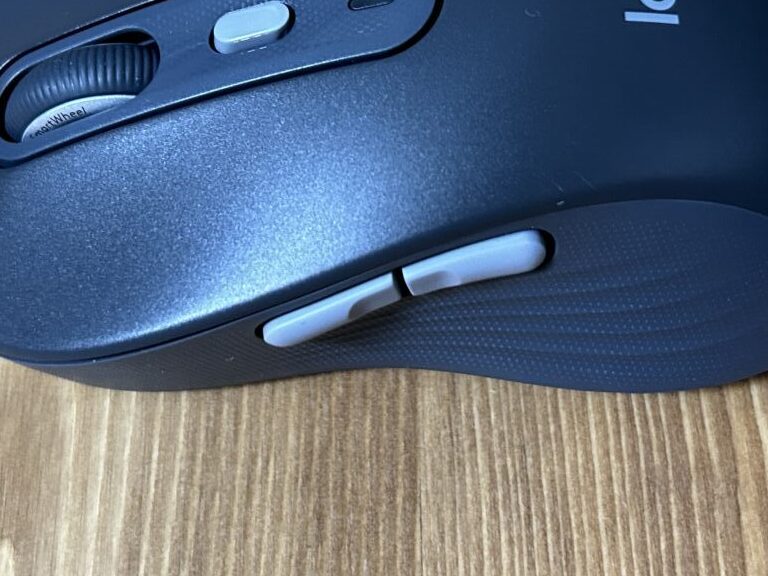
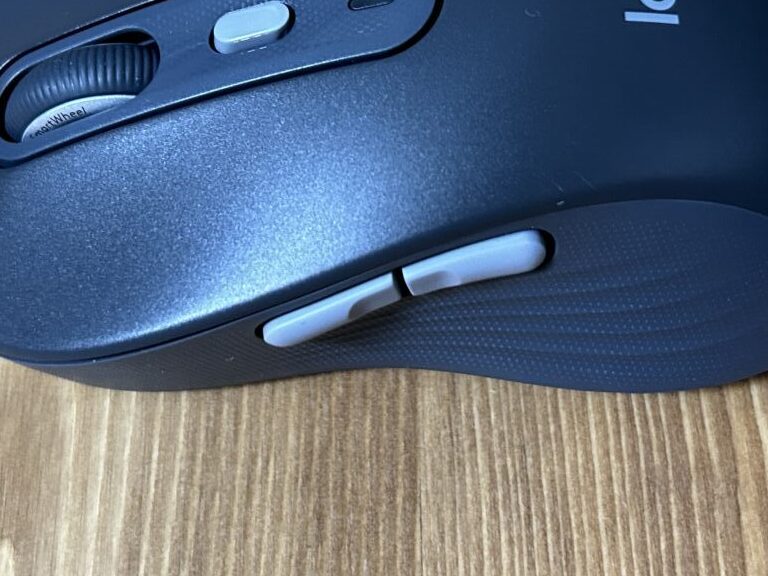


実際の使用感をレビュー!
じっくり使い込んで分かった、Logicool M750の「実力」をレビューします。
購入を迷っている方の参考になれば嬉しいです!
接続の安定感はさすがLogicool!Bluetooth & USBレシーバーの両対応が便利
M750は、BluetoothとLogi Bolt(USBレシーバー)の両方に対応しています。
Logi Bolt接続時の安定感は非常に高く、途切れや遅延はまったく感じませんでした。
Bluetooth接続も試しましたが、特にラグを感じることはなく、ノートPCやタブレットとの相性も良好です。
「デバイスによって使い分けたい」「USBポートを節約したい」といったニーズにもしっかり応えてくれます。
マルチデバイス対応で3台切り替えOK!仕事・私用をスムーズに使い分け
Logicool M750最大の魅力のひとつが、最大3台のデバイスをワンタッチで切り替えられる「Easy-Switch」対応。
Bluetooth/Logi Bolt(USBレシーバー)のどちらの接続でも、
背面の切り替えボタンを押すだけで、PC・タブレット・ノートPCなどを即座に切り替えられます。
「仕事用・私用」「オフィスと自宅」「WindowsとMac」など、複数デバイスを併用している人には本当に便利。
一度ペアリングすれば、煩わしい再接続操作なしで切り替え可能です。
SMARTWHEELはクセがあるけど優秀。慣れれば作業効率アップ
ホイールには、SMARTWHEEL(スマートホイール)が搭載されており、
スクロールの速度や強さに応じて、精密スクロール⇔高速スクロールが自動で切り替わります。
軽い操作で細かい移動、勢いよく回せば一気にスクロールできるのはとても快適。
ただし、「つい勢いよく回してしまう」という人には意図しない切り替えが起きやすいかもしれません。
個人的にはかなり便利でしたが、好みは分かれる部分だと思います。
DPI切り替えボタンが地味に便利!作業内容に応じて柔軟に調整可能
本体中央には、DPI切り替えボタンが搭載されており、
ポインタ速度(カーソルの速さ)をワンタッチで切り替えできます。
画像編集や資料作成のような細かい操作時には低速DPI、ブラウジングや大画面作業には高速DPIという使い分けができて、とても便利です。
ボタン配置にややクセあり。特にサイドと切り替えボタンは注意
全体的にコンパクトで握りやすい形状ですが、操作面では少し惜しい点も。
- サイドボタンはやや窪んだ位置にあり、押しづらく感じる場面がある
- デバイス切り替えボタンは底面に配置されており、頻繁に切り替える人には少し手間
慣れれば問題ないレベルではありますが、直感的な使いやすさという点では今後の改善に期待したいところです。
静音性は非常に高い!ただしサイドボタンは静音仕様ではない
メインの左右クリックは、静音スイッチ搭載で非常に静か。
カフェや会議中でも気にならないレベルで、音も軽くて感触も快適です。
ただし、サイドボタンは静音仕様ではなく、カチッというクリック音がやや響きます。
この点だけ惜しいなとは感じましたが、全体としては十分満足できる静音性能でした。
サイズ選択ができるのも嬉しいポイント!
Logicool M750は、MサイズとLサイズの2種類が用意されており、手の大きさに合わせて選べるのも魅力。
小さめの手にはM、大きめの手にはLがフィットしやすく、長時間使っても疲れにくいです。
高機能なのに価格は5,000円以下!コスパはかなり優秀
これだけの機能が詰まっていながら、価格は5,000円以下。
デバイス切り替え・静音クリック・SMARTWHEEL・DPI切り替え・ボタンカスタマイズなど、
仕事に必要な機能はほぼ網羅されており、コストパフォーマンスは非常に高いと感じました。
Logicool M750は、こんな人におすすめ!
Logicool M750は、下記のような方にぜひ手に取ってもらいたいです!!
- テレワークやオフィスで静かに作業したい
⇒ 静音スイッチ搭載で、カチカチ音をしっかりカット - 複数のPCやタブレットを使い分けている
⇒ Easy-Switch対応で、3台までワンタッチで切り替え可能 - 長時間マウスを使ってもストレスなく作業したい
⇒ SMARTWHEELでスクロールが快適&DPI調整で自分好みに設定可能 - 手のサイズに合うフィット感を重視したい
⇒ M/Lの2サイズ展開で、無理なく手にフィット - 安定した接続とカスタマイズ性もほしい
⇒ Bluetooth / Logi Bolt 対応、Logicool Options+で操作を自分仕様に - 安心のブランドでコスパのいいマウスを探している
⇒ 高機能なのに5000円以下。コストパフォーマンス抜群!
静音設計・マルチデバイス対応・SMARTWHEEL・DPI調整・サイズ展開などあらゆる実用機能を詰め込んだ“ちょうどいい高機能マウスです👇
こんな人は、別モデルも検討を!
Logicool M750は、多機能&高コスパなワイヤレスマウスですが、
「マルチデバイス切り替えは使わない」「もっとシンプルなモデルがいい」という方には、兄弟モデルの「M650」や「M550」も選択肢に入れてみるのがおすすめです!
Logicool M650:多機能はいらないけど、快適に使いたい人向け
M650は、M750の弟モデル的な位置づけで、
価格を抑えつつ、基本性能と使いやすさをしっかり押さえたバランス型マウスです。
ただし、DPI切り替えボタンとマルチデバイス(Easy-Switch)には非対応。
「PCは1台だけ」「ポインタ速度は変えなくてもOK」という方にはちょうど良い構成です。
Logicool M650はこんな人におすすめ!
- PCは1台のみでOK。マルチデバイス切り替えは不要な方
- 基本操作は静かに快適にこなしたい方
- SMARTWHEELを活かして、スクロールの快適さを重視したい方
- 価格を少しでも抑えたい方
SMARTWHEEL、静音クリック、戻る/進むのサイドボタンなど、 ちょうど欲しい機能だけをしっかり詰め込んだベーシックモデル。 「必要最小限だけど、操作感には妥協したくない」そんな人におすすめ👇
Logicool M550:とにかくコスパ重視!最低限の機能で十分な人に
さらに価格を抑えたモデルがM550です。
SMARTWHEELや静音スイッチは搭載されていますが、DPI切り替えやマルチデバイス切り替えには非対応。
シンプルに「静かで気持ちよくスクロールできるマウスが欲しい」という人に向いています。
必要最低限の機能に絞って、3,000円前後で購入できるのが魅力です。
Logicool M550はこんな人におすすめ!
- PCは1台のみでOK。マルチデバイス切り替えは不要な方
- 基本操作は静かに快適にこなしたい方
- SMARTWHEELを活かして、スクロールの快適さを重視したい方
- 価格を少しでも抑えたい方
必要な機能だけに絞りながら、静音クリックやSMARTWHEELなど快適さはしっかりキープ。 派手さはないけど、“ちゃんと使える安心感”が光る一台です👇
Logicool M750 を買うならココ!→ 「楽天」がおすすめ!
Logicool M750をお得に買いたいなら、まずチェックしておきたいのが楽天市場です!
✅ 楽天がおすすめな理由
- Logicool公式ショップが出店していて安心
- セール時にはAmazonより安くなることも
- 楽天スーパーセールや買いまわりでポイント還元が爆発的に増える
- 実質的な価格で見ると、かなりお得になるケースが多いです
✅ 次点はAmazon
- ポイント還元は楽天ほどではないですが、セール時は最安になることも多い
- 価格重視・とにかく手っ取り早く買いたい人にはおすすめ
- Logicool公式が販売しているので信頼性も◎
✅ Yahoo!ショッピングは人を選ぶ
- こちらも公式ショップがあるため、価格差はそこまで大きくない
- PayPay還元が大きいとき限定で、楽天よりお得になることも
- ただし、ソフトバンク/ワイモバイル/PayPayユーザーでないと、旨みは少なめ
自分のポイント還元率やキャンペーンに合わせて、実質価格をしっかり比較するのがコツ。セールのタイミングなら、どのショップでもお得にゲットできますよ!
| Amazon | 楽天 | Yahoo! | |
|---|---|---|---|
| 価格目安 | 約5,280円 | 約4,800円 | 約5,040円 |
| ポイント還元 | 52ポイント | 43ポイント以上 | 446ポイント以上 |
| 特徴 | 翌日配送あり | 翌日配送あり 楽天モバイルや買いまわりで大量ポイント | 翌日配送あり PayPayカードなどのイベントで大量ポイント |
| おすすめ! |
静音設計・マルチデバイス対応・SMARTWHEEL・DPI調整・サイズ展開などあらゆる実用機能を詰め込んだ“ちょうどいい高機能マウスです👇
Logicool M750 のQ&A
Logicool M750を購入するにあたり、迷いそうな点をQ&Aで回答しています。
もし、同じ悩みがあれば、参考にしてみてください!
- M750は、2つサイズがあるがどっちを選べばいい?
-
Logicoolの商品ページに参考がありますので、こちらを参考にして決めると良いと思います。
ミディアム(レギュラー)は、結構小さいので男性は大体ラージを買っておけば、問題はないかと思います。
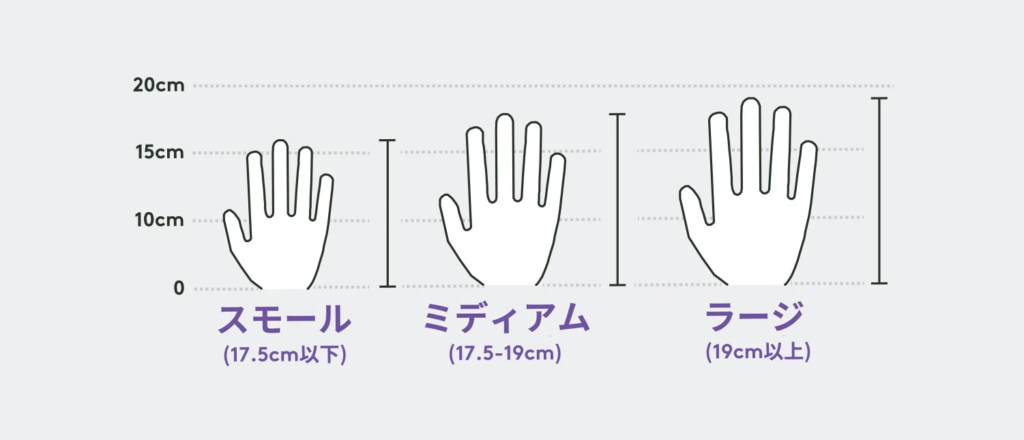
Logicool公式 - Logicool M550とM650とM750の違いは?
-
それぞれ価格と機能に差があります!
M550 < M650 < M750と高機能になっていきますが、価格も高くなります。どの機能が欲しいかリストアップして、必要な機能が含まれているものを購入すると良いかなと思います!
M550 M650 M750 価格 4,000 円 4,840 円 5,280 円 静音 SMARTWHEEL サイドボタン DPI切り替え機能 Easy-Switch(マルチデバイス) あわせて読みたい
 【静音・SMARTWHEEL・サイドボタン】Logicool M650を実体験レビュー|シンプルだけど“ちょうどいい”ワイ… 「クリック音が気になる」「スクロールがカクカクする」「最低限でいいけど、使いにくいのはイヤ」そんなふうに感じたことはありませんか? 在宅勤務、ちょっとした作業…あわせて読みたい
【静音・SMARTWHEEL・サイドボタン】Logicool M650を実体験レビュー|シンプルだけど“ちょうどいい”ワイ… 「クリック音が気になる」「スクロールがカクカクする」「最低限でいいけど、使いにくいのはイヤ」そんなふうに感じたことはありませんか? 在宅勤務、ちょっとした作業…あわせて読みたい
 【静音・SMARTWHEEL搭載】Logicool M550を実体験レビュー|“必要なものだけ”に絞ったシンプル高品質マウ… 複数機能はいらない。でも「静かで快適」は譲れない。そんな人にこそLogicool M550を。 マウスにあれこれ機能は求めていない。けれど、クリック音がうるさいのは気にな…
【静音・SMARTWHEEL搭載】Logicool M550を実体験レビュー|“必要なものだけ”に絞ったシンプル高品質マウ… 複数機能はいらない。でも「静かで快適」は譲れない。そんな人にこそLogicool M550を。 マウスにあれこれ機能は求めていない。けれど、クリック音がうるさいのは気にな…
静音×マルチデバイス×高コスパで選ぶなら、Logicool M750が最適!
Logicool M750は、**「3台切り替えの実用性」「静音クリック」「SMARTWHEEL&DPI切り替えによる快適操作」**など、
仕事・在宅・副業どの環境でも“ちょうどいい”使い心地を提供してくれるワイヤレスマウスです。
5,000円以下という価格ながら、使い勝手と信頼性にしっかりこだわった高コスパ設計で、
「高級機まではいらないけど、ちゃんと使えるマウスが欲しい」人にピッタリの選択肢です。
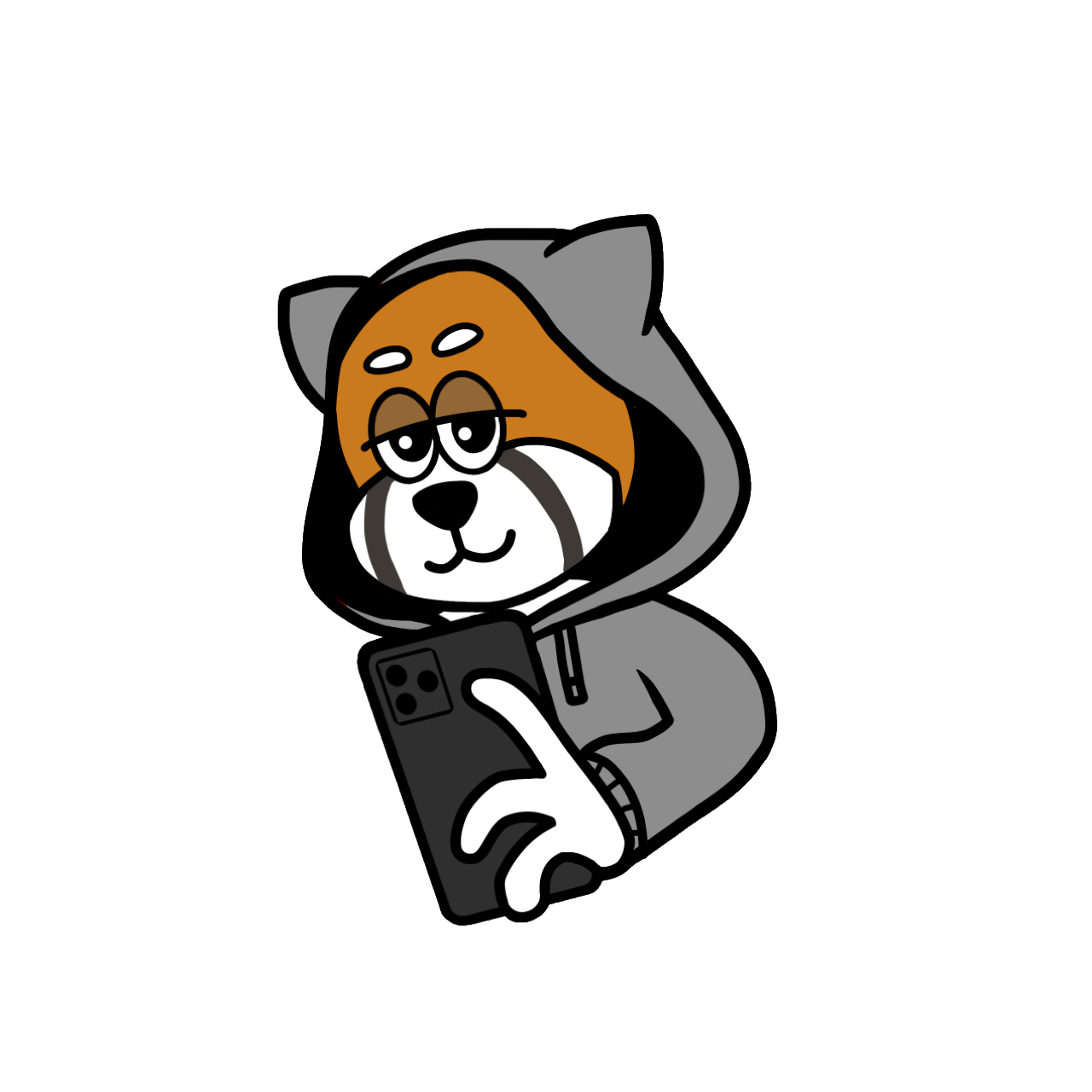
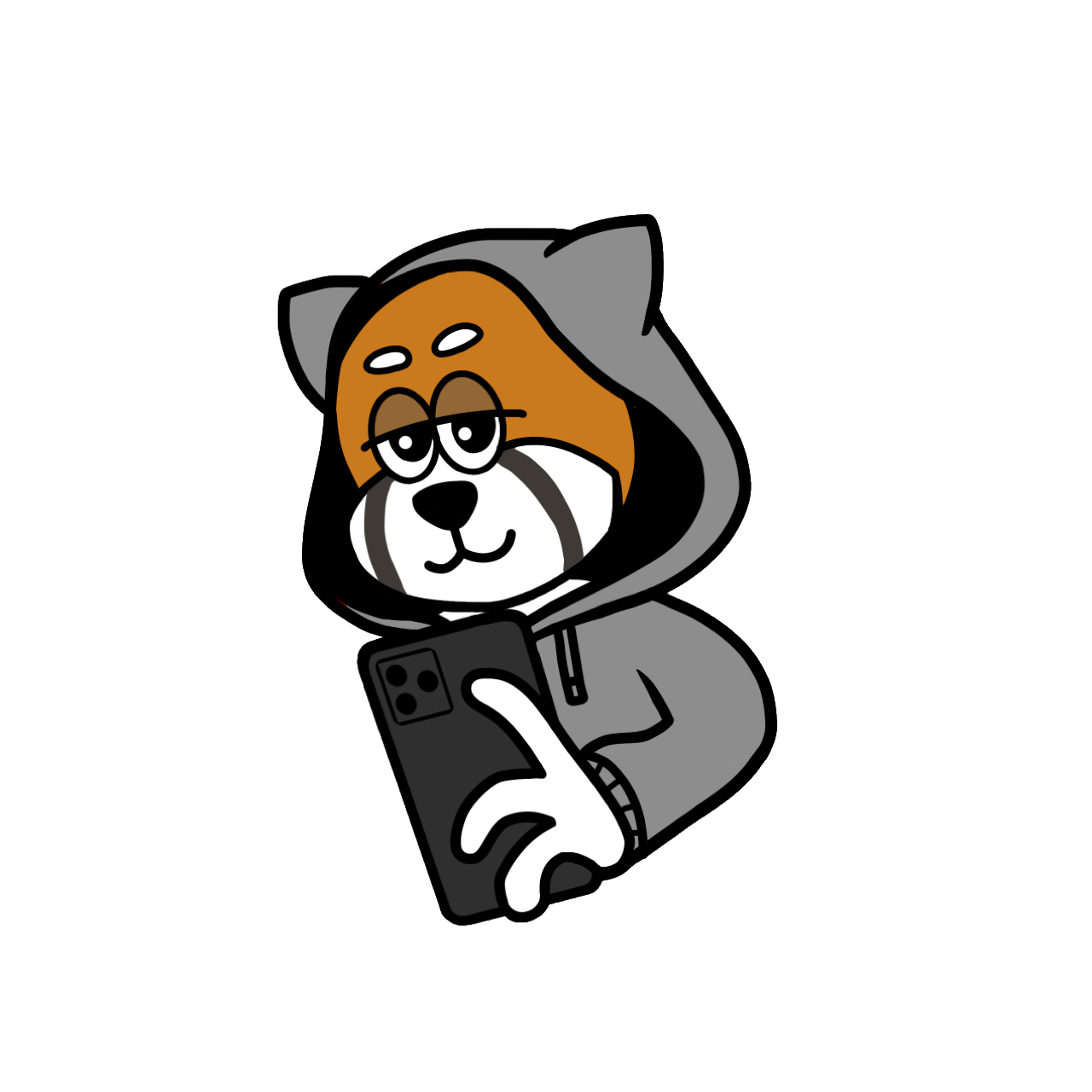
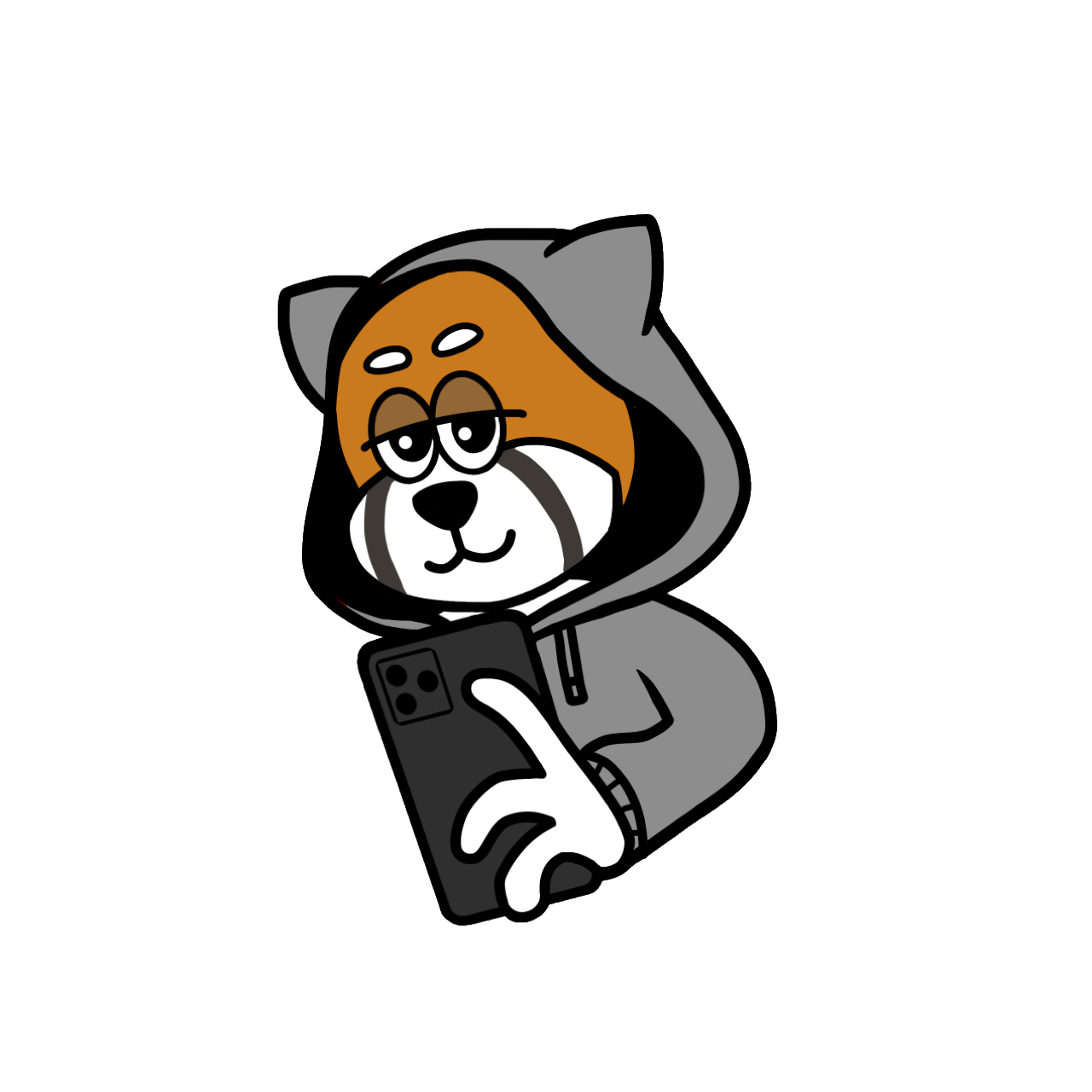
こんな方にはぜひ手に取ってもらいたいです!
- 複数のPCやデバイスを使い分けている方
⇒ 最大3台をワンタッチで切り替えできるEasy-Switch対応。USB差し替えの手間ゼロ! - 細かい作業とざっくり操作を使い分けたい方
⇒ DPI切り替えボタンで、繊細な操作と通常作業のモードを即切り替え可能! - スクロールの快適さにこだわりたい方
⇒ SMARTWHEEL搭載で、精密スクロールと高速スクロールが自動で切り替わる! - 静音マウスを探している方
⇒ クリック音をしっかり抑えた静音設計。会議中や夜間でも気にならない! - コスパ重視で“ちゃんと使える”ものが欲しい方
⇒ 5,000円以下でこの機能性。見た目や質感もチープさは感じさせません!
📌「静音性・マルチデバイス・快適操作・価格」すべてをバランスよく備えたM750は、仕事にちょうどいい1台として、きっと満足できるはずです!
静音設計・マルチデバイス対応・SMARTWHEEL・DPI調整・サイズ展開などあらゆる実用機能を詰め込んだ“ちょうどいい高機能マウスです👇

